
- •Лабораторная работа №18. Ms access. Создание таблиц. (2 ч.)
- •Введение
- •Постановка задачи
- •Проектирование базы данных
- •Связь между таблицами
- •Создание новой базы данных
- •Создание таблиц
- •Сохраните таблицу студенты
- •Создайте структуру таблицы сессия
- •Сохраните таблицу сессия
- •Создайте структуру таблицы стипендия
- •Сохраните таблицу стипендия
- •Заполнение таблиц
- •Вопросы для самоконтроля
- •Самостоятельное задание
щелчком ПКМ по имени поля Номер вызовите контекстное меню и выберите Ключевое поле.
Сохраните таблицу сессия
Выполните команду Файл, Сохранить.
В окне диалога Сохранение введите имя таблицы СЕССИЯ.
Нажмите кнопку ОК.
Создайте структуру таблицы стипендия
Выделите объект Таблицы. Нажмите кнопку Создать.
В окне Новая таблица выберите Конструктор. Нажмите кнопку ОК. Открывается окно Таблица 1 в режиме конструктора.
Определите поле Номер:
напишите в ячейке столбца Поле имя первого поля (столбца) Результат;
установите курсор в ячейку столбца Тип данных и выберите значение Текстовый;
переключитесь на панель Свойства поля клавишей F6 (или курсором), в строке Размер поля выберите 3
Определите поле: Процент.
Поле |
Тип данных |
Размер поля |
Результат |
Текстовый |
3 |
Процент |
Числовой |
Процентный (Формат поля) |
Выделим ключевое поле таблицы СТИПЕНДИЯ:
установите курсор слева от имени поля Результат;
щелчком ПКМ по имени поля Результат вызовите контекстное меню и выберите Ключевое поле.
Сохраните таблицу стипендия
Выполните команду Файл, Сохранить.
В окне диалога Сохранение введите имя таблицы СТИПЕНДИЯ.
Нажмите кнопку ОК.
Заполнение таблиц
Заполните таблицу СТУДЕНТЫ данными.
Откройте таблицу СТУДЕНТЫ:
в окне База данных Зимняя сессия в списке таблиц выделите ярлычок СТУДЕНТЫ;
нажмите кнопку Открыть.
Введите данные в таблицу, как это показано на Рис.18-3.
Рис.18-3. Пример ввода данных таблицы СТУДЕНТЫ в табличном режиме
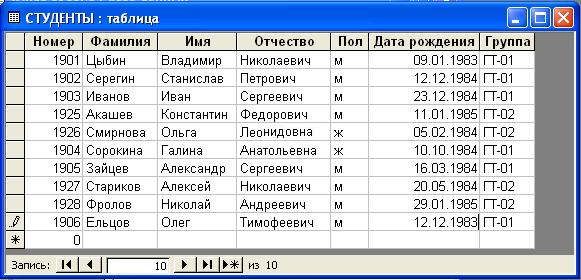
Выполните команду Файл, Сохранить.
Заполните таблицу СЕССИЯ данными.
Откройте таблицу СЕССИЯ:
в окне База данных Зимняя сессия в списке таблиц выделите ярлычок СЕССИЯ;
нажмите кнопку Открыть.
Введите данные в таблицу, как это показано на Рис.18-4.
Рис.18-4. Пример ввода данных таблицы СЕССИЯ
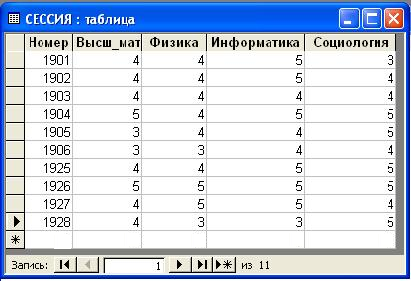
Выполните команду Файл, Сохранить.
Заполните таблицу СТИПЕНДИЯ данными.
Откройте таблицу СТИПЕНДИЯ:
в окне База данных Зимняя сессия в списке таблиц выделите ярлычок СТИПЕНДИЯ;
нажмите кнопку Открыть.
Введите данные в таблицу, как это показано на Рис.18-5.
Рис.18-5. Пример ввода данных таблицы СТИПЕНДИЯ

Выполните команду Файл, Сохранить.
Редактирование таблиц
Вносить изменения, дополнения в таблицы, редактировать данные в них можно с помощью Конструктора.
Добавьте новое поле в таблицу СЕССИЯ:
щелчком ПКМ выделите таблицу СЕССИЯ;
нажмите кнопку Конструктор;
в ячейке Имя поля напишите Результат, в ячейке Тип данных выберите Текстовый; Размер поля введите 3.
Выполните команду Вид, Режим таблицы.
Введите данные согласно условию задачи.
Закройте таблицу СЕССИЯ.
Внесите изменения в поле Сумма таблицы СТИПЕНДИЯ
Установление связей между таблицами
Связи между таблицами устанавливаются с помощью схемы данных. В ней определяются и запоминаются связи между таблицами. Сами таблицы представлены списками полей, а связи – линиями между полями разных таблиц.
Выполните команду Сервис, Схема данных.
Рис.18-6. ярлычок операции Схема данных
![]()
В окне Добавление таблицы на вкладке Таблицы
щелчком ЛКМ выделите ярлык таблицы СЕССИЯ, нажмите кнопку Добавить;
щелчком ЛКМ выделите ярлык таблицы СТУДЕНТЫ, нажмите кнопку Добавить;
щелчком ЛКМ выделите ярлык таблицы СТИПЕНДИЯ, нажмите кнопку Добавить.
Щелкните кнопку Закрыть.
Установите связь между таблицами СЕССИЯ и СТУДЕНТЫ:
протащите указатель мыши от поля Номер таблицы СЕССИЯ к полю Номер таблицы СТУДЕНТЫ;
в появившемся диалоговом окне Связи установите флажок Обеспечение целостности данных;
нажмите кнопку Создать.
Установите связь между таблицами СЕССИЯ и СТИПЕНДИЯ:
протащите указатель мыши от поля Результат таблицы СТИПЕНДИЯ к полю Результат таблицы СЕССИЯ;
в появившемся диалоговом окне Связи установите флажок Обеспечение целостности данных;
нажмите кнопку Создать.
В результате описанных действий окно Схема данных приобретает вид, описанный на Рис.18-7.
Рис.18-7. Связи между таблицами
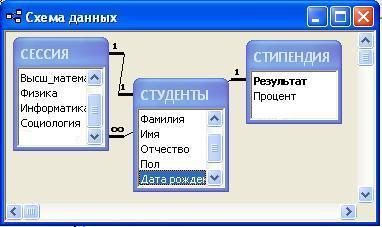
Закройте окно схемы данных.
Выполните команду Файл, Сохранить.
Вопросы для самоконтроля
Каково назначение СУБД MS ACCESS?
Что является основным структурным элементом БД?
Какие объекты можно создавать в БД?.
Что является полем и записью в БД?
Для чего устанавливают связи в многотабличной БД?
Самостоятельное задание
Спроектируйте и постройте БД, которая содержит сведения о марках легковых автомобилей, продавцах, покупателях, сделках по продаже автомобилей. Имеющуюся информацию разместить в четырех таблицах, каждая из которых содержит не менее пяти записей.
БД должна содержать информационные объекты:
АВТОМОБИЛИ (Код модели, Название модели, Цвет, Заводская цена, Другое оснащение)
ПРОДАВЦЫ (Код продавца, ФИО, Адрес, Телефон, Постоянный клиент)
ПОКУПАТЕЛИ (Код покупателя, ФИО, Адрес, Телефон, Постоянный клиент)
ЗАКАЗЫ (Номер заказа, Код модели, Код продавца, Код покупателя, Дата).
